Приложение-калькулятор для iPhone в последнее время стало популярным в прессе из-за его жест для удаления, но это давняя рабочая лошадка на iPhone – фактически, она существует с момента запуска самой первой модели Apple в 2007 году.
С годами внешний вид калькулятора несколько изменился, но его основные функции остались прежними: помочь вам быстро складывать, вычитать и возводить в квадрат суммы и цифры.
Вот как вы можете использовать некоторые из основных функций приложения «Калькулятор» и некоторые из его скрытых жемчужин.
Как запустить приложение “Калькулятор”
Вы можете получить доступ к приложению «Калькулятор» на iPhone четырьмя способами: с помощью значка приложения «Калькулятор», Siri, панели поиска или Центра управления.
Как запустить приложение Калькулятор из Центра управления
Для всего, от ремонта дома и улучшений до разделения счета за обед, вы можете перейти к калькулятору одним касанием.
- Проведите вверх от нижней панели к экрану, чтобы открыть Центр управления.
- Нажмите Калькулятор кнопка внизу, вторая справа.
Интересный факт: вы также можете сильно нажать (3D Touch, iPhone 6s или новее) на значок калькулятора, если хотите скопировать последний расчет из приложения.
Как запустить приложение калькулятора через главный экран, Siri или панель поиска
Чтобы запустить приложение «Калькулятор» с главного экрана, вы можете сделать одно из трех:
- Найдите значок приложения “Калькулятор” на главном экране.
- Открой Поиск панель, проведя вниз от центра главного экрана и набрав «Калькулятор»
- Спросите: «Привет, Siri, открой приложение« Калькулятор »».
Как пользоваться приложением “Калькулятор”
Когда вы впервые открываете приложение «Калькулятор», вам предоставляется базовый интерфейс калькулятора: виртуальная клавиатура с 10 цифрами (0-9) с элементами управления десятичными знаками, очисткой уравнения, добавлением положительности или отрицательности к числу, превращением числа в процентное соотношение, деление, умножение, вычитание, сложение и вычисление уравнения.
Как отменить ошибочный номер
Случайно нажал 8, когда хотел нажать 9? Это легко исправить. Примечание. Это работает только для цифровой клавиатуры (0-9) и кнопки десятичной точки; если вы случайно нажмете любую из кнопок математических операций, вы не сможете использовать этот жест.
Программы для Windows, мобильные приложения, игры – ВСЁ БЕСПЛАТНО, в нашем закрытом телеграмм канале – Подписывайтесь:)
- Войти ваши числа.
- Если ошибешься, проведите пальцем влево на черном дисплее, чтобы стереть самое последнее число или десятичную точку.

- Продолжать проведите пальцем влево если вы хотите удалить все числа на экране дисплея.
Как складывать, вычитать, умножать или делить в приложении “Калькулятор”
- Войти ваш первый номер.
- Нажмите кнопки «Плюс», «Минус», «Умножить» или «Разделить».
Войти ваш второй номер.

- Нажмите кнопку Рассчитать.
Как рассчитать чаевые в приложении Калькулятор
- Войти стоимость вашего счета.
- Нажмите кнопку Умножить.
- Войти желаемый процент чаевых (т.е. 20 на 20%).
- Нажмите кнопку “Процент”. Это преобразует ваш номер чаевых в десятичное число (например, 20% = 0,2).
Нажмите кнопку Рассчитать. Это число и есть сумма ваших чаевых.

- Чтобы увидеть общую сумму с учетом чаевых, коснитесь Плюс кнопка.
- Тип в исходной сумме счета.
- Нажмите кнопку Рассчитать. Это ваше общее число.
Как пользоваться научным калькулятором
Приложение «Калькулятор» также имеет несколько скрытый режим научного калькулятора. Чтобы получить к нему доступ, вращать ваш iPhone из портретного в альбомный режим; пока твой Блокировка вращения кнопка отключена, экран калькулятора должен сместиться в альбомную ориентацию с новыми кнопками для квадратных корней, экспоненциальных уравнений, логарифмических уравнений, тригонометрии и т. д.
Спойлер: Я не собираюсь объяснять, как использовать научный калькулятор для расчета конкретных уравнений. Если вы хотите узнать больше о сложных математических уравнениях, я предлагаю посетить Ханская академия или в вашу местную библиотеку, или по электронной почте вашим старым учителям математики.
Альтернативные варианты калькулятора
Встроенное приложение «Калькулятор» для iPhone довольно хорошо с точки зрения основ, но если вы ищете подробные варианты, которые предоставят вам сохраненные прошлые уравнения, подготовку налогов, конвертацию валюты и многое другое, вам может потребоваться стороннее приложение.
Вопросов?
Есть вопросы о приложении “Калькулятор”? Дайте нам знать об этом в комментариях.

Bloomberg: обсуждения Apple Car “не увенчались успехом”
В новом отчете Bloomberg говорится, что Apple может изменить свой подход к Apple Car, применив стратегию, аналогичную стратегии iPhone, когда дело касается производства. В отчете говорится, что переговоры с существующими производителями не увенчались успехом.

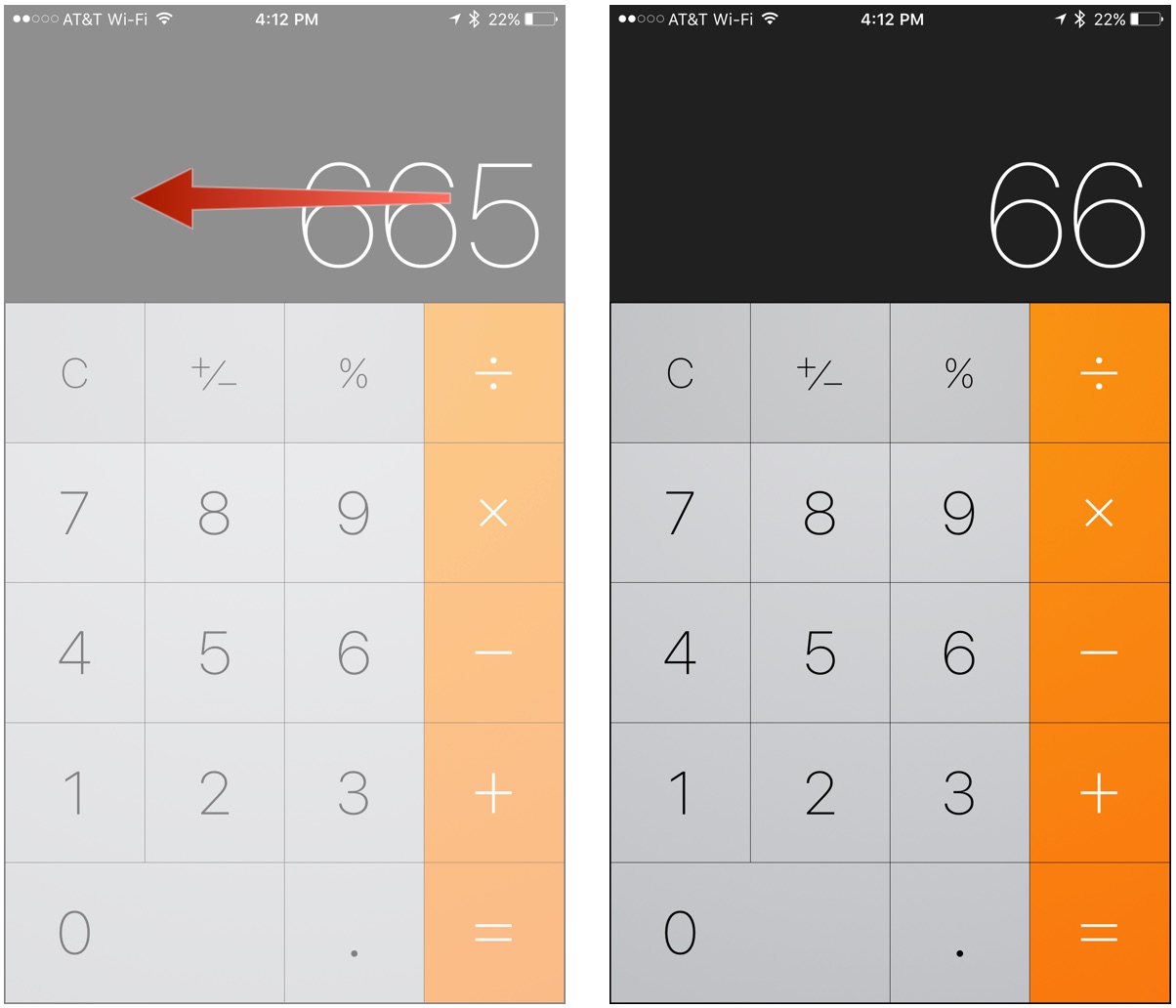
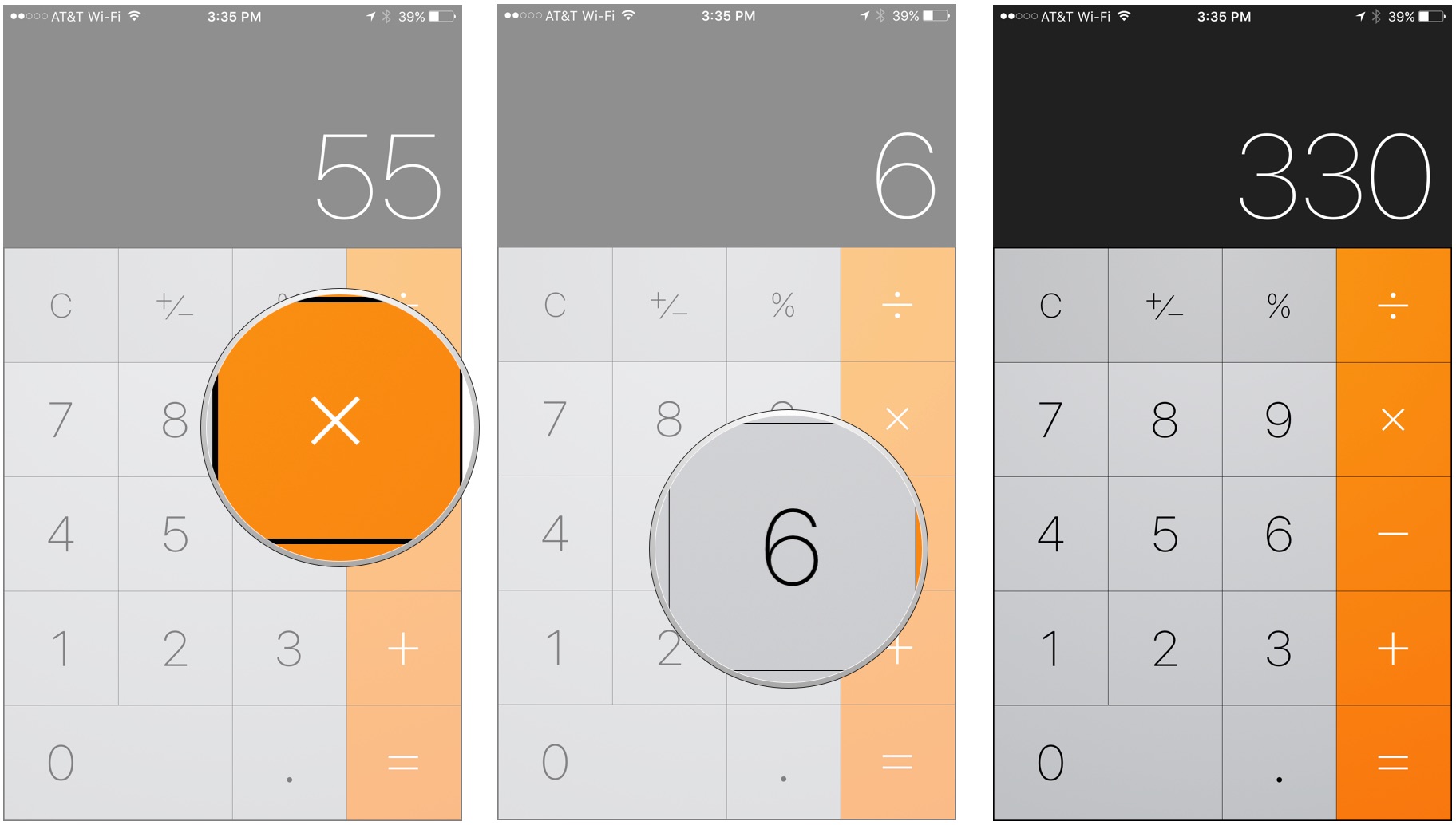
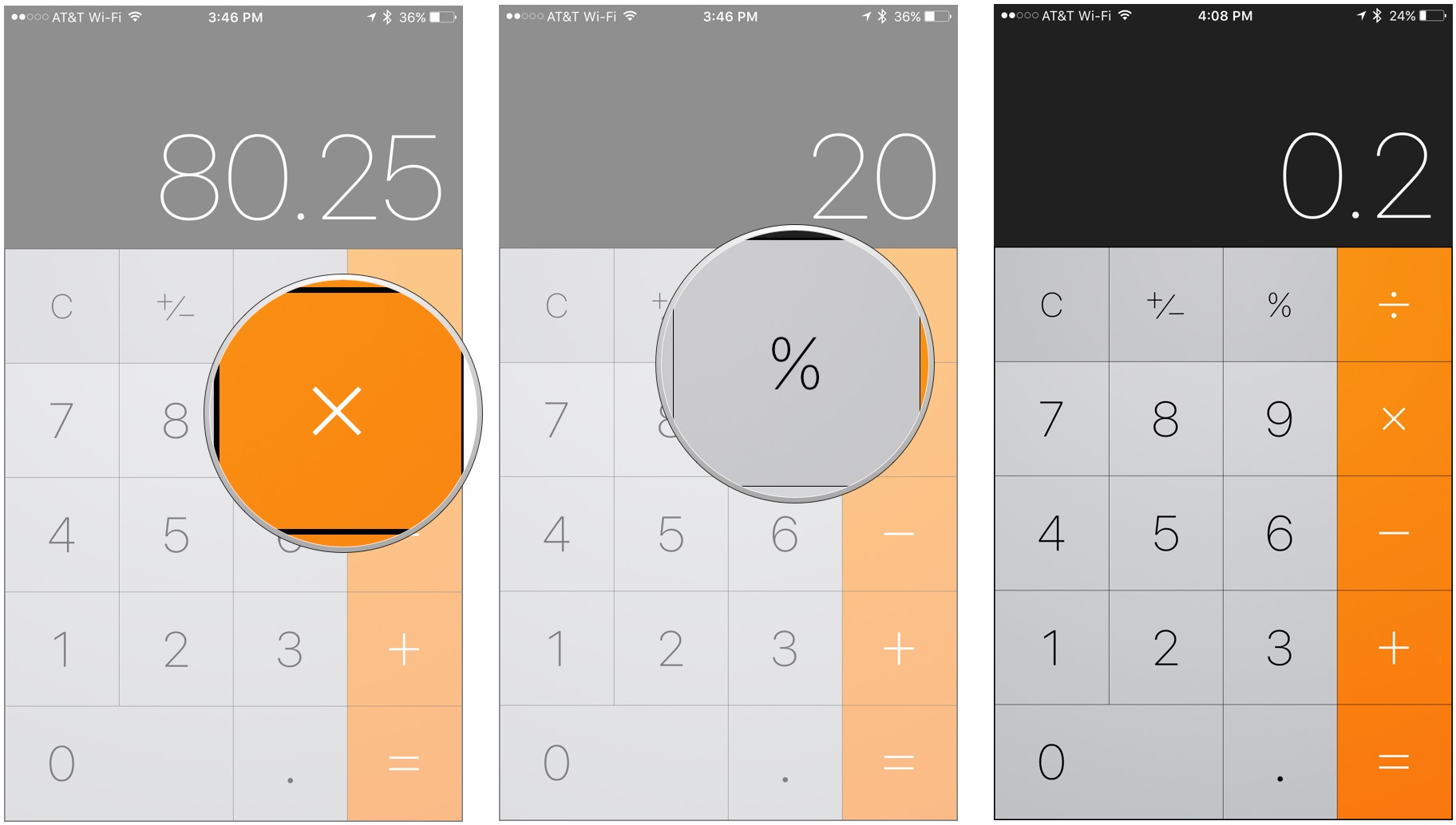
Добавить комментарий